Aprende cómo obtener el Seller ID para realizar tu conexión de VTEX Marketplace desde Multivende.
Para que un seller realice la conexión de una nueva cuenta con tu VTEX Marketplace desde Multivende requerirá de los siguientes elementos:
A. Seller ID
B. App Token
C. Api Key
Estos pueden ser generados únicamente por el usuario Máster u operador del marketplace. A continuación, encontrarás una guía sobre cómo obtener estas credenciales y poder brindárselas a tus seller.
A) Crear un Seller ID
En el módulo de Gestión de Sellers es donde el operador del marketplace invita y gestiona sellers para que conecten su marketplace y vendan sus propios productos. Para integrar un nuevo seller a tu VTEX Marketplace, sigue los pasos a continuación:
1. Ingresa a tu cuenta de administrador de VTEX Marketplace y navega a la sección Marketplace > Sellers > Management.

2. Te dirigirás a la página Sellers Management. Haz clic en New Seller.

3. Elige el tipo de seller que deseas registrar. En este caso, selecciona la opción Others, que corresponde a una tienda no hospedada en VTEX, y haz clic en Continue.

4. Completa los campos con la siguiente información:
| Campo | Descripción |
| (*) ID Seller (Account name) |
Este campo es utilizado para identificar al seller y será empleado por el equipo de Onboarding para conectar la cuenta del seller con tu VTEX Marketplace desde Multivende. El propio marketplace elige el valor de este campo. Una buena práctica es rellenar este campo utilizando el nombre de la cuenta del seller. |
| (*) Nombre comercial | Nombre de la cuenta en el ambiente del seller. |
| (*) Email del administrador |
Correo electrónico del administrador responsable por el seller. |
| Identificación interna | Código que identifica al seller con el marketplace. |
| Descripción | Texto comercial que describe al seller. |
| Cambios y devoluciones | Texto que describe la política de cambios y devoluciones acordadas previamente entre el marketplace y el seller. |
| Política de entrega | Texto que describe la política de entrega acordada preliminarmente entre el marketplace y el seller. |
| Política de privacidad y seguridad |
Texto que describe la política de seguridad acordada inicialmente entre el marketplace y el seller. |
| (*) Fulfillment Endpoint |
Es la URL del endpoint para fulfillment de pedidos del seller. Mediante esta URL el marketplace se comunicará con el seller. Para crear un seller, copia en el campo el siguiente formato: https://app.multivende.com/api/vtex-marketplaces/{salesChannelId}/{sellerId} Luego, aplica las siguientes instrucciones:
|
| (*) Catalog Endpoint |
Es la URL del endpoint del catálogo del seller. Coloca en el campo el siguiente texto: https://app.multivende.com/api/vtex-marketplaces/{salesChannelId}/{sellerId}/pvt/orderForms/simulation Luego, aplica las siguientes instrucciones:
|
| (*) Fulfillment SellerId |
Código identificador del seller responsable por el fulfillment del pedido. En este caso debe repetirse el valor del seller ID. Por ejemplo, si el Seller Id es multivendecl, entonces coloca en el campo Fulfillment SellerId la opción multivendecl también. |
| (*) Active? |
Campo que activa o desactiva al seller. |
| (*) Deseo incluir mis formas de pago |
Campo que permite el uso de tarjetas de regalo del marketplace en la compra de productos del seller. Identifica las compras realizadas con una tarjeta de regalo y solo se transfiere al seller el importe de la compra, descontando el valor de la tarjeta de regalo. |
| (*) Comisión sobre los productos |
Comisión que el seller pasará al marketplace respecto al valor de los productos. Este porcentaje se deberá completar según lo acordado entre el marketplace y el seller. En caso de que la comisión no exista, es obligatorio que el campo se complete con el valor 0,00. |
| (*) Comisión sobre el flete |
Comisión que el seller pasará al marketplace respecto al valor de los despachos. Este porcentaje deberá completarse según el acuerdo entre el marketplace y el pago. En caso de que la comisión no exista, es obligatorio que el campo se complete con el valor 0,00. |
5. Finalmente, haz clic en Guardar.
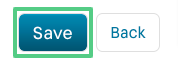
⚠️ IMPORTANTE.
Los campos marcados con (*), tanto en la tabla anterior como en VTEX, se deben completar obligatoriamente para asegurarte de crear correctamente el Seller ID.
De esta manera habrás creado exitosamente un Seller ID con éxito.
B. Obtener el App Token y Api Key
El Api Key y App Token son credenciales que permiten autenticar la integración del seller a tu VTEX Marketplace. Para generar estas claves debes seguir las instrucciones a continuación:
1. Ingresa a tu cuenta de administrador de VTEX Marketplace y navega a la sección Account Settings > Account management > Account.

2. Te dirigirás a la página Security, que enumera todas las claves internas de la aplicación. Haz clic en Generate access key and secret.

3. Se desplegará una ventana donde se te pedirá que ingreses un nombre para obtener estos datos. Luego, haz clic en Generate new secret.

✅ RECOMENDACIÓN.
En este campo puedes colocar el nombre que prefieras. Una buena práctica es ocupar el Seller ID para identificarlo rápidamente.
4. Visualizarás el siguiente recuadro en tu pantalla con el Token. Por razones de seguridad, el token se exhibe solo una vez, por lo que debes copiar y guardar este dato en un lugar seguro. Seguidamente, haz clic en Manage access.

⚠️ IMPORTANTE.
Antes de continuar, asegúrate de que el token que acabas de crear esté asignado al perfil (rol) del seller correspondiente. Para corroborar el Role name consulta el paso 1 de la creación de roles y permisos.
5. Selecciona el seller que creaste previamente y haz clic en + Add Roles. Posteriormente, guarda para conservar los cambios.
Conoce en el siguiente enlace cómo crear roles en VTEX: clic aquí.
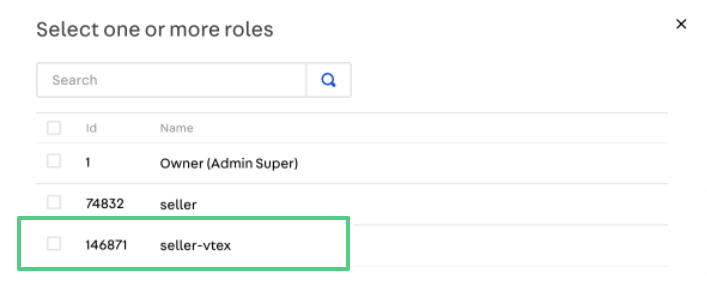
6. Luego, dirígete nuevamente a la sección Account Settings > Account management > Account.

7. Busca el nombre que asignaste para obtener el App Token previamente y la información contenida en la columna Access Key corresponderá a la API Key.
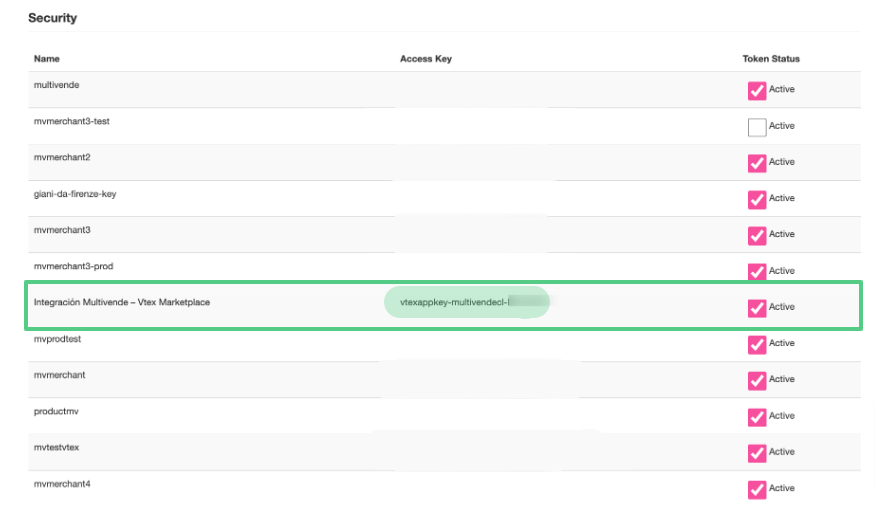
Una vez hayas obtenido estas credenciales, tendrás que facilitarle al merchant y/o al ejecutivo del Onboarding de este la información para poder finalizar el proceso de conexión de la cuenta a tu VTEX Marketplace.
Aprende en el siguiente enlace a crear una conexión con VTEX Marketplace: clic aquí.
Si tienes consultas, puedes contactarnos a través de help@multivende.com o del chat disponible en la plataforma.
Equipo Multivende
